win10系统眼睛视力保护色怎么设置 win10系统设置眼睛视力保护色教程
发布时间: 2017-07-17 16:07 来源:http://www.uqidong.com
长期使用电脑一定会对你的视力产生影响的,那么win10系统怎么设置眼睛视力保护色呢?想要知道的朋友快来看下面小编给大家带来的是win10系统设置眼睛视力保护色教程吧!
win10系统怎么设置眼睛视力保护色?
1、“Win+R”组合键打开“运行”
运行框内输入“regedit”打开注册表。
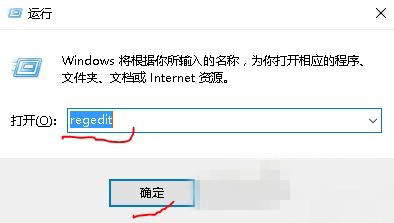
2、路径:HKEY_CURRENT_USER->Control Panel->Colors
右面“Window”
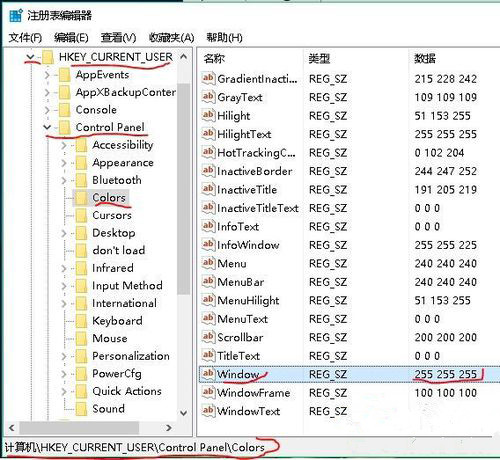
3、双击或右击鼠标选择“修改”,将其值改为199 237 204
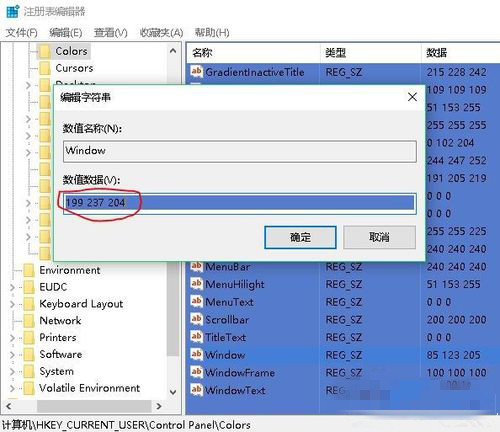
win10系统文档的背景色怎么设置成保护色?
1、windows+R键调出运行窗口(或者鼠标右击开始键,选择运行)
2、在运行窗口中输入 regedit 调出注册表编辑器
3、按照如下顺序找到windows:[HKEY_CURRENT_USERControl PanelColors] windows
4、双击windows 进入编辑状态 将原本数值删除并输入:202 234 206,点击确定推出注册表编辑。
5、重启电脑即可生效。可以打开TXT或者word文档查看效果。
以上就是小编给大家带来的是win10系统设置眼睛视力保护色教程,没看小编的文章之前还有疑问的网友们,现在看了小编的文章还会不懂吗?小编认为这篇文章是对大家有所帮助的,大家有任何疑问可以在下方留言哦!
最新软件信息

iSpeak频道管理员权限如何批量设置 iSpeak批量设置频道管理员权限方法介绍
2017.08-04
- iSpeak频道的聊天记录怎么看 查看Speak频道的聊天记录教程 08-04
- yy语音频道主播如何实名认证 yy语音频道主播实名认证详细步骤 08-04
- 爱思助手怎么卸载 爱思助手卸载教程 08-04
- 爱思助手dfu模式怎么进 爱思助手dfu模式使用教程 08-04











